Hvernig á að stilla Quick Actions í Windows 10 maí 2019 uppfærslunni

Windows 10s maí 2019 uppfærsla endurskoðaði Quick Actions svæði tilkynningaviðmóts Action Center. Það er nú fljótlegra og auðveldara að sérsníða þinn
Til að breyta skjótum aðgerðum í aðgerðamiðstöðinni:
Opnaðu spjaldið Action Center.
Hægrismelltu á Quick Action flís og ýttu á "Breyta skjótum aðgerðum."
Dragðu flísar til að endurraða þeim. Bættu við nýjum flísum með „Bæta við“ hnappinum.
Uppfærsla Windows 10 maí 2019 endurskoðaði Quick Actions svæði tilkynningaviðmóts Action Center. Það er nú fljótlegra og auðveldara að sérsníða Quick Actions þar sem þú þarft ekki lengur að fara í Stillingar appið. Hraðaðgerðirnar sjálfar hafa einnig verið uppfærðar, með illkynjaðri birtuhnappi skipt út fyrir sleðann.
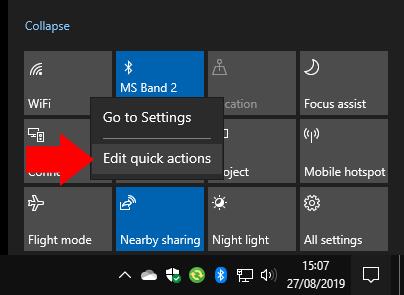
Til að sérsníða Quick Actions skaltu opna Action Center með því að smella á táknið neðst til hægri á verkstikunni (þú getur líka ýtt á Win+A). Hægrismelltu á einhverja af núverandi Quick Action flísum og ýttu á "Breyta skjótum aðgerðum."
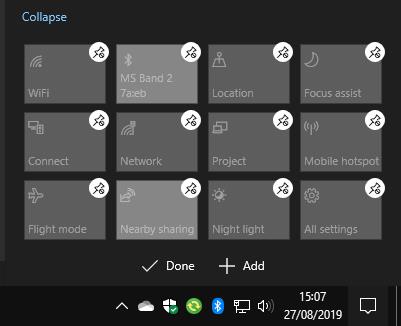
Þú getur nú dregið og sleppt flísunum þínum í nýjar stöður til að endurraða þeim. Til að fjarlægja flís, bankaðu eða smelltu á pinnatáknið fyrir ofan það.
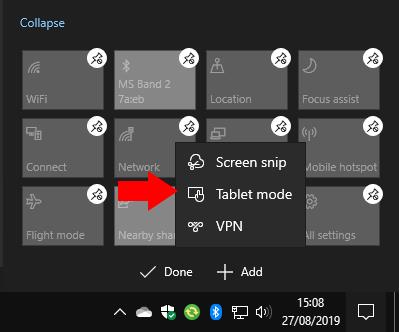
Þú getur bætt við nýjum flís með því að smella á "Bæta við" hnappinn neðst í viðmótinu. Listi yfir tiltækar flísar mun birtast - úrvalið getur verið mismunandi eftir vélbúnaðareiginleikum tækisins. Smelltu á nafn flísarinnar til að bæta því við skjáinn. Þú getur síðan dregið það í stöðu til að skipuleggja útlitið þitt.
Það er allt sem þarf til. Nýja klippiviðmótið er miklu einfaldara en það gamla í stillingarforritinu. Þú gerir nú breytingar á sínum stað svo þær séu meira dæmigerðar fyrir lokaniðurstöðuna. Þegar þú hefur lokið við að fínstilla útlitið þitt skaltu smella á „Lokið“ til að vista það og hætta í ritlinum.
Windows 10s maí 2019 uppfærsla endurskoðaði Quick Actions svæði tilkynningaviðmóts Action Center. Það er nú fljótlegra og auðveldara að sérsníða þinn
Windows 10 getur samstillt tilkynningar milli tækjanna þinna, sem gerir þér kleift að fá tilkynningar um textaskilaboð og forritaviðvaranir úr símanum þínum á tölvunni þinni. The
Windows 10s Action Center safnar öllum tilkynningum þínum í einn straum, sem gerir þér kleift að skrá þig inn á tölvupósttilkynningar, uppfærslur á samfélagsmiðlum og fréttir
Með Windows 10 afmælisuppfærslunni sem kemur síðar í næsta mánuði, verður Windows 10 Action Center meira en bara staður til að fara til að sjá saknað.
Þó að sjónvarp muni líklega virka vel án nettengingar ef þú ert með kapaláskrift, eru bandarískir notendur farnir að skipta yfir í nettengingu
Eins og í hinum raunverulega heimi mun sköpunarverkið þitt í Sims 4 á endanum eldast og deyja. Simsar eldast náttúrulega í gegnum sjö lífsstig: Barn, Smábarn, Barn, Unglingur,
Obsidian er með margar viðbætur sem gera þér kleift að forsníða glósurnar þínar og nota línurit og myndir til að gera þær þýðingarmeiri. Þó að sniðmöguleikar séu takmarkaðir,
„Baldur's Gate 3“ (BG3) er grípandi hlutverkaleikur (RPG) innblásinn af Dungeons and Dragons. Þetta er umfangsmikill leikur sem felur í sér óteljandi hliðarverkefni
Með útgáfu Legend of Zelda: Tears of the Kingdom geta aðdáendur komist inn í anda leiksins með besta HD veggfóðurinu. Meðan þú gætir notað
https://www.youtube.com/watch?v=LKqi1dlG8IM Margir spyrja, hvað heitir þetta lag? Spurningin hefur verið til síðan tónlist hófst. Þú heyrir eitthvað sem þú
Hisense sjónvörp hafa verið að ná vinsældum sem ágætis fjárhagsáætlun fyrir frábær myndgæði og nútíma snjalleiginleika. En það er líka falið
Ef þú notar Viber reglulega gætirðu viljað athuga hvort einhverjum hafi líkað við skilaboð. Kannski skrifaðir þú eitthvað til að fá vin þinn til að hlæja, eða vilt bara
Ef þú átt Apple tæki hefurðu eflaust fengið óumbeðin skilaboð. Þetta gæti hafa verið frá fólki sem þú þekkir sem þú vilt ekki að sendi þér
TikTok hefur vald til að skjóta fyrirtækinu þínu eða feril og taka þig frá núlli í hetju á skömmum tíma, sem er ótrúlegt. Áður fyrr þurftu menn að hoppa












